Oynanış Akışı için PS5 Kamera Nasıl Kullanılır
Bilinmesi gereken
- Kamerayı takın ve şuraya gidin: Ayarlar > Aksesuarlar > Kamera > HD kamerayı ayarla > Tamam ve kalibre etmek için komutları izleyin.
- öğesine dokunun. Oluşturmak PS5 denetleyicisindeki düğmesine basın. Tıklamak Yayın > Daha > Yayın Seçenekleri > Ekran Kamerası > Canlı Yayına Geçin.
- için kamerayı kullanamazsınız sanal gerçeklik oyunları.
Bu makale, oyun akışı için kullanabilmeniz için PlayStation 5 kamerasını nasıl kuracağınızı öğretir. Ayrıca herhangi bir sınırlama veya kısıtlamayı da açıklar.
Akış için PS5 Kamera Nasıl Kurulur
PS5 kameranın kurulumu oldukça basit bir işlemdir ancak kaçınmak istediğiniz birkaç tuzak vardır. İşte PlayStation 5 kameranızı fiziksel olarak kurmak için bilmeniz gerekenler.
-
PS5 kamerayı ambalajından çıkarın.
Not:
Baza hazır montajlı olduğu için monte etmeye gerek yoktur. Kamera merceğinin etrafındaki tüm plastik koruyucu ambalajları çıkarmayı unutmayın.
-
USB kablosunu PlayStation 5 konsolunun arkasına takın.
Not:
PS5 kamerayla yalnızca arka USB yuvaları çalışır. Ön USB soketi kamerayı tanımıyor.
Kamerayı merkezi bir konuma TV'nizin önüne yerleştirin.
Daha düzgün görünmesi için kabloları konsolunuzun ve TV'nizin arkasına taşıyın.
PlayStation 5 Kamera Nasıl Yapılandırılır
PS5 kameranızı taktıktan sonra, onu PlayStation 5 konsolunda kısaca yapılandırmanız gerekir. İşte yapmanız gerekenler.
-
PlayStation 5 kontrol panelinizde tıklayın Ayarlar.
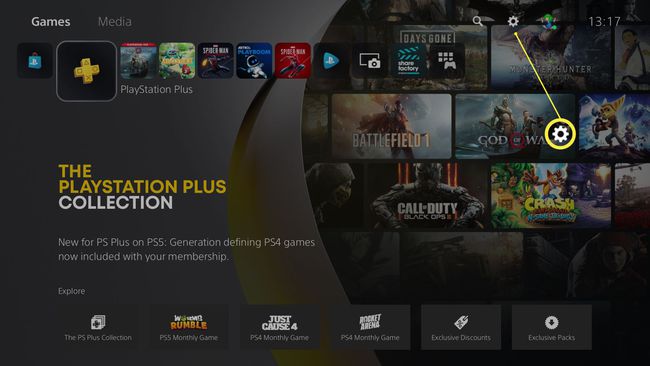
-
Aşağı kaydırın ve tıklayın Aksesuarlar.
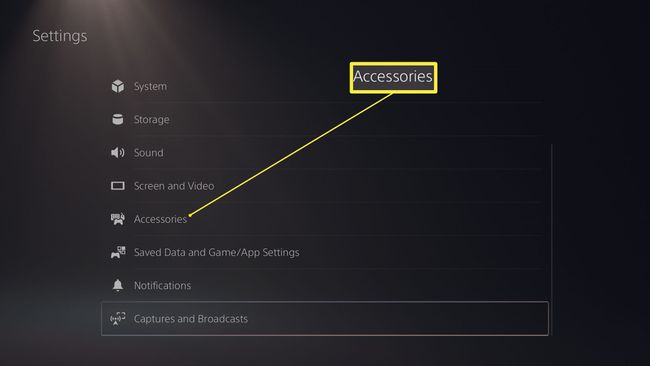
-
Tıklamak Kamera.
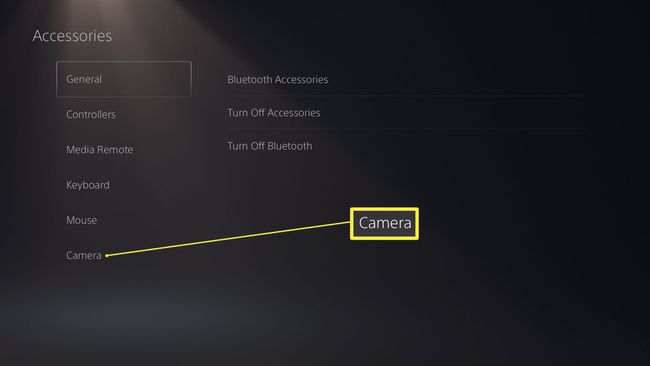
-
Tıklamak HD kamerayı ayarlayın.
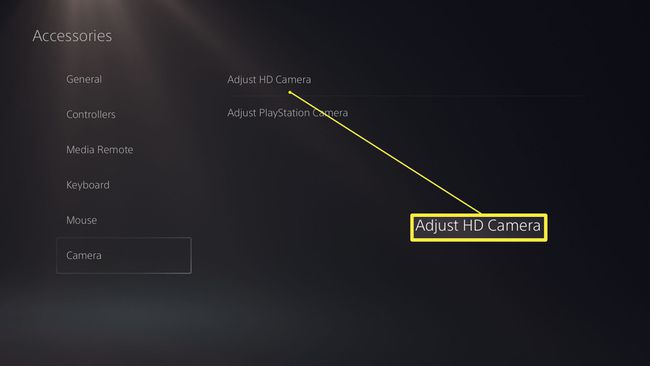
-
Tıklamak Tamam.

Yüzünüz ortaya çıkan görüntünün çerçevesine sığacak şekilde kendinizi konumlandırın.
Bunu arka arkaya tıklayarak üç kez yapın Sonraki her seferinde.
PS5 kameranız artık PlayStation 5'inizle doğru şekilde çalışacak şekilde kalibre edilmiştir.
Oynarken PS5 Web Kamerası Nasıl Kullanılır
Artık PS5 kameranız hazır olduğuna göre, bir tane satın almanızın ana nedeni, oyun oynarken Twitch veya YouTube üzerinden oyun akışı yapabilmeniz ve aynı zamanda oyun oynarken görsel tepkilerinizi aktarabilmenizdir. Oyun akışı yaparken PlayStation 5 kamerasını nasıl kullanacağınız aşağıda açıklanmıştır.
Uç:
Üzerinde okumak PS5'inizde oyun akışı nasıl yapılır eğer daha önce yapmadıysanız.
Yayınlamak istediğiniz oyunu yükleyin.
-
öğesine dokunun. Oluşturmak PS5 denetleyicisindeki düğmesine basın.
Uç:
NS Oluşturmak düğmesi d-pad ve touchpad arasındadır.
-
Tıklamak Yayın.
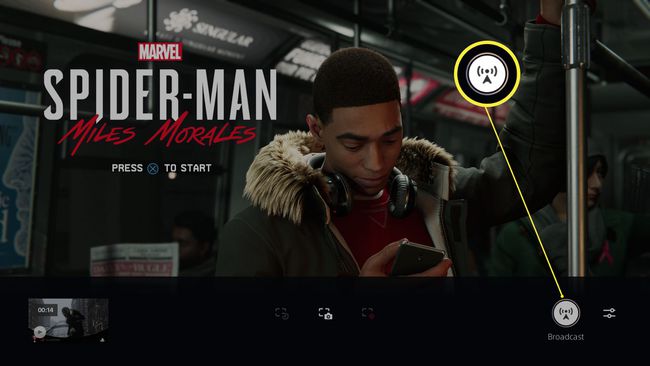
-
Üç noktayı tıklayın (Daha) simgesi.
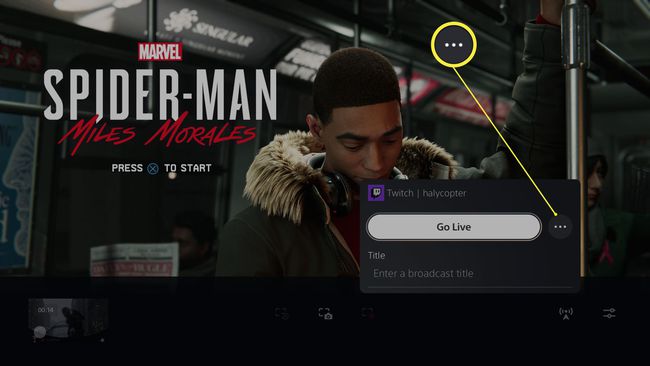
-
Tıklamak Yayın Seçenekleri.
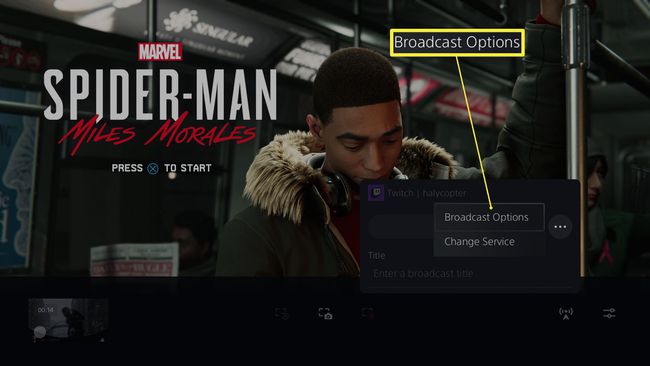
-
Tıklamak Kamerayı Göster.
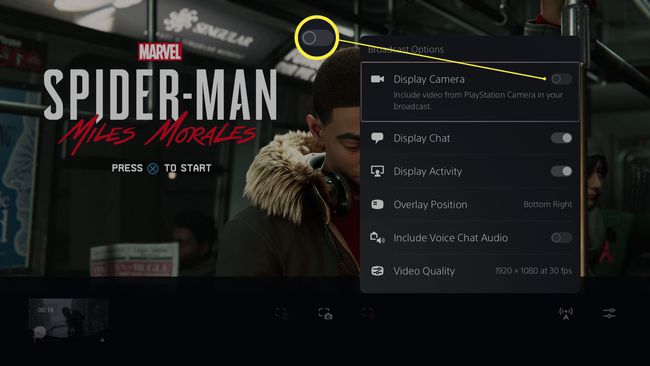
Kamera şimdi ekranın sol orta köşesinde görüntülenir. Akışınız için daha iyi bir konum bulmak için d-pad ile hareket ettirebilirsiniz.
Tıklamak x yerleştirilmesini kabul etmek.
-
Tıklamak Canlı Yayına Geçin Akışı başlatmak için
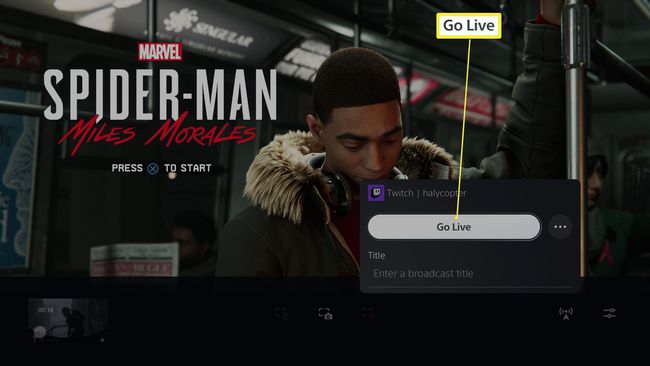
Playstation 5 Kamera ile Ne Yapamam?
PlayStation 5 kamerası, yayıncılar için kullanışlı bir araçtır ancak bazı sınırlamaları vardır. İşte neler yapamayacağına hızlı bir bakış.
- VR oyunları için kullanamazsınız. PS4 VR oyunları oynamak istiyorsanız, bunu yapmak için yine de bir PlayStation 4 kamera kullanmanız gerekecek. PS5 kamera hiçbir şekilde VR oyunlarıyla çalışmaz, bu nedenle iki farklı kameraya sahip olmanız gerekebilir.
- Oyun kaydederken kendinizi kaydedemezsiniz. Oynanışı canlı olarak yayınlarken PS5 kamerayı kullanabilirsiniz, ancak oyunu kaydetmek istiyorsanız görsel tepkinizi henüz kaydedemezsiniz.
